ps小清新非主流美女教程(2)
来源:photoshop联盟
作者:Sener
学习:5008人次
3、创建可选颜色调整图层,对红、黄、青、洋红进行调整,参数设置如图5- 8,效果如图9。这一步把背景颜色转为蓝色。
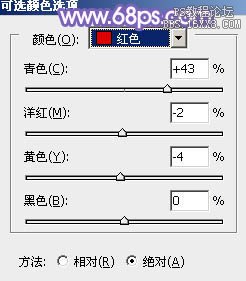
<图5>
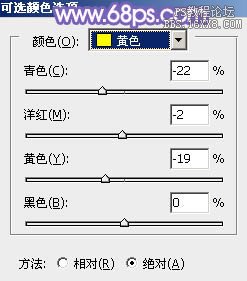
<图6>
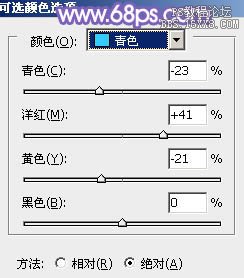
<图7>
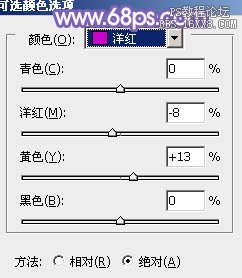
<图8>

<图9>
4、创建曲线调整图层,对红,蓝通道进行调整,参数设置如图10,效果如图11。这一步给图片暗部及高光部分增加蓝色。
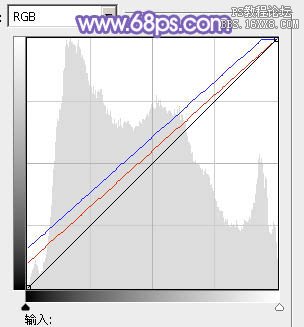
<图10>

<图11>
5、按Ctrl+ J 把当前曲线调整图层复制一层,不透明度改为:50%,效果如下图。

<图12>
6、按Ctrl+ Alt + 2 调出高光选区,新建一个图层填充淡蓝色:#EEF3FF,不透明度改为:10%,效果如下图。

<图13>
学习 · 提示
相关教程
关注大神微博加入>>
网友求助,请回答!







